Keď objavíte tipy a triky na lepšie spravovanie zoznamov skladieb Spotify, veci sa výrazne zlepšia. Napríklad už viete, ako na to vymazať zoznam skladieb na Spotify alebo dokonca pieseň. Chceli by ste však vidieť, ako môžete vymazať viacero skladieb?
Je tiež možné vytvoriť kópiu zoznamu skladieb a vložiť skladby, ktoré sa vám páčili, do zoznamu skladieb. Existuje viac trikov so zoznamom skladieb Spotify, ktoré môžete objaviť; pokračujte v čítaní, aby ste zistili, či vám jeden alebo niekoľko chýba.
Ako zdieľať zoznam skladieb Spotify
Viete, čo sa hovorí, ¨Zdieľanie je starostlivé.¨ Ak chcete svoj zoznam skladieb Spotify zdieľať s priateľom, ktorý tiež používa tieto služby, musíte urobiť toto. Ak ste na svojom zariadení s Androidom, otvorte aplikáciu a klepnite na Vaša knižnica záložka v spodnej časti.
Nájdite zoznam skladieb, ktorý chcete zdieľať, a dlho naň stlačte. Keď sa zobrazí malé okno, klepnite na možnosť Zdieľať.
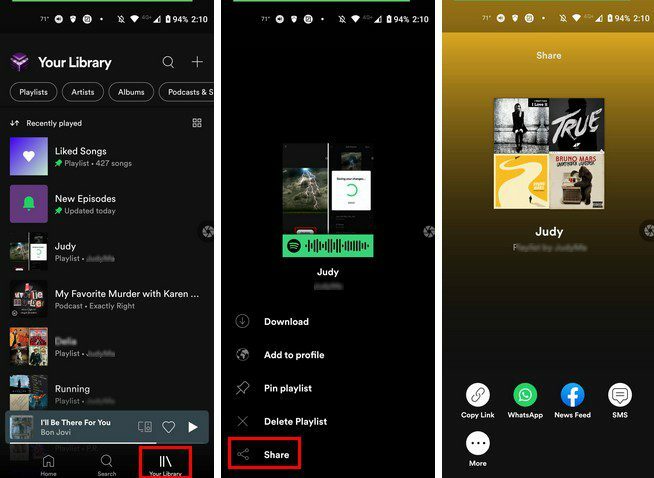
Zobrazia sa vám rôzne možnosti zdieľania, napríklad:
- Skopírovať odkaz
- SMS
- Viac – Pomocou tejto možnosti môžete potiahnutím prstom nahor zdieľať odkaz pomocou ľubovoľnej aplikácie, ktorú máte nainštalovanú vo svojom zariadení so systémom Android.
Desktopový klient
Akýkoľvek zoznam skladieb Spotify môžete zdieľať na počítači kliknutím na možnosť Vaša knižnica v ľavom hornom rohu obrazovky. Kliknite na zoznam skladieb, ktorý chcete zdieľať, a kliknite na bodky pod názvom zoznamu skladieb.
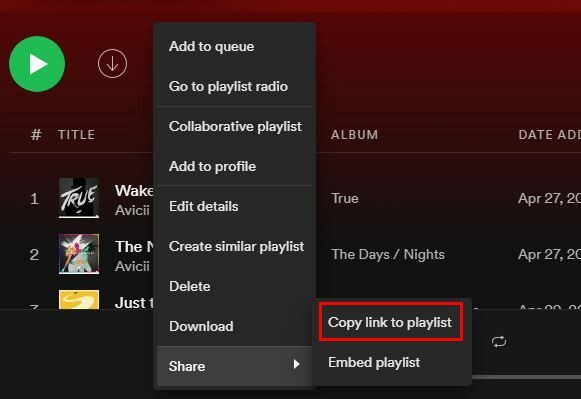
Vyberte možnosť Kopírovať odkaz do zoznamu skladieb. Ak máte vy a osoba, s ktorou zdieľate zoznam skladieb, podobný hudobný vkus, môžete jej dovoliť pridávať skladby. Môžete to urobiť výberom možnosti Collaborative playlist.
Ako vymazať viacero skladieb súčasne zo zoznamu skladieb Spotify
Ak používate Spotify, viete, že na vymazanie skladby stačí na ňu dlho stlačiť. Možnosť Odstrániť z tohto zoznamu skladieb bude druhá možnosť zhora. To však môže byť časovo náročné, keď chcete odstrániť rôzne skladby. Ak chcete vymazať viacero skladieb naraz, budete musieť otvoriť desktopového klienta Spotify a prejsť na zoznam skladieb so skladbami, ktoré chcete vymazať.
Ak používate počítač so systémom Windows, budete musieť stlačiť tlačidlo Ctrl, ale ak používate počítač Mac, stlačíte tlačidlo Cmd. Po jeho stlačení začnite klikať na skladby, ktoré chcete odstrániť. Vybrané skladby sa zvýraznia a keď skončíte, kliknite na ne pravým tlačidlom myši a vyberte možnosť odstrániť zo zoznamu skladieb.
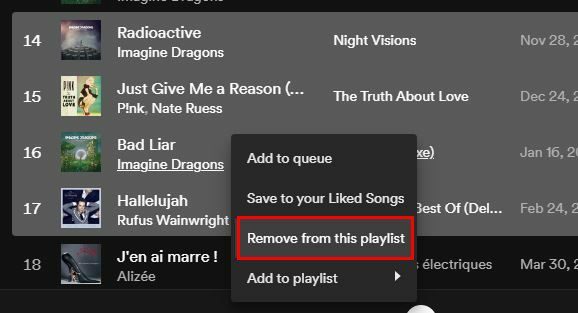
Pomocou tlačidla Ctrl alebo Cmd môžete urobiť niečo iné. Rovnakú metódu môžete použiť na označenie viacerých skladieb. Olizovaním skladby sa skladba pridá do zoznamu obľúbených skladieb. Klikanie na srdce rôznych skladieb môže byť časovo náročné. Keď vyberiete všetky skladby, ktoré sa vám páčia, tentoraz namiesto ich odstránenia vyberte možnosť Uložiť medzi obľúbené skladby.
Ako vyhľadať skladbu v zozname skladieb
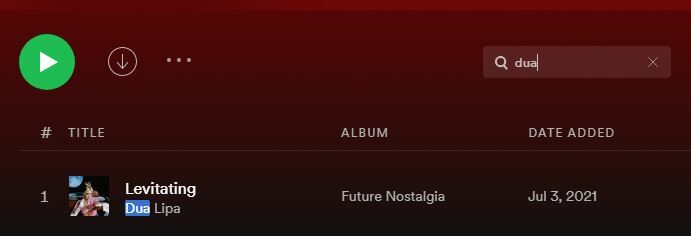
Ak máte v zozname skladieb Spotify veľa skladieb, nájdenie konkrétnej skladby môže byť ťažké. Stlačením Ctrl alebo Cmd plus kláves F sa dostanete do vyhľadávacieho nástroja, kde môžete vyhľadať skladbu, ktorú chcete počúvať.
Ako nahrať hudbu z počítača do zoznamu skladieb Spotify
V počítači máte skladbu, ktorú chcete pridať do zoznamu skladieb. Môžete to urobiť otvorením desktopového klienta a kliknutím na bodky vľavo hore. Potom budete musieť prejsť na:
- Upraviť
- Predvoľby
- Lokálne súbory – Uistite sa, že je táto možnosť zapnutá
V časti Miestne súbory uvidíte možnosti pre svoje súbory. Zobrazia sa napríklad položky Stiahnuté súbory, Zobraziť miestne súbory a Hudobná knižnica. Ak chcete zakázať ktorúkoľvek z týchto možností, stačí túto možnosť vypnúť. Možnosť Pridať zdroj bude fungovať presne tak, ako uvádza jej názov. Ak sa skladba, ktorú potrebujete, nachádza v zdroji, ktorý nevidíte ako možnosť, môžete ju pridať prostredníctvom tejto možnosti.
Keď kliknete na túto možnosť, zobrazí sa malé okno; prejdite na miesto, kde máte skladby, ktoré chcete nahrať. Keď ho nájdete, uistite sa, že je zvýraznený, a kliknite na tlačidlo OK.

Keď kliknete na možnosť Vaša knižnica, mali by ste vidieť nový zdroj, ktorý ste pridali.
Ako zmeniť kryt zoznamu skladieb na Spotify
V niekoľkých jednoduchých krokoch si môžete prispôsobiť vzhľad obalu zoznamu skladieb. Namiesto toho, aby Spotify rozhodovalo o tom, ako bude vyzerať, môžete pridať svoj vlastný tak, že otvoríte zoznam skladieb a umiestnite kurzor na aktuálny obrázok. Mali by ste vidieť ikonu ceruzky; kliknite naň.
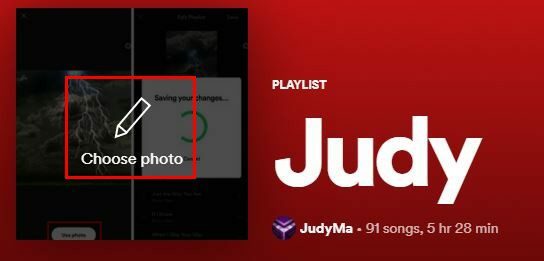
V ďalšom okne kliknite na obrázok a vyberte si nový obrázok. Keď si ho vyberiete, nezabudnite kliknúť na tlačidlo Uložiť, aby bolo konečné. Zobrazia sa možnosti na premenovanie zoznamu skladieb a pridanie popisu.
Ako vytvoriť identickú kópiu zoznamu skladieb na Spotify
Vášmu priateľovi sa páčia všetky skladby vo vašom zozname skladieb, ale vy s nimi nechcete zdieľať skladby. Najlepšia vec, ktorú môžete urobiť, je vytvoriť duplicitný zoznam skladieb Spotify a nechať svojho priateľa vykonať všetky zmeny, ktoré chcú. Ak chcete vytvoriť identický zoznam skladieb, budete musieť kliknúť na bodky pri vľavo hore > Súbor > Vytvoriť nový zoznam skladieb.
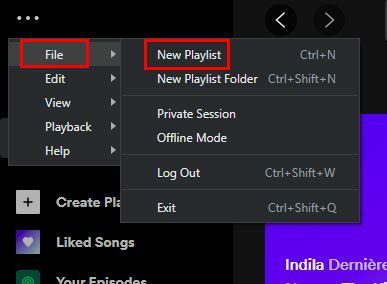
Po vytvorení zoznamu skladieb prejdite na zoznam skladieb, ktorý chcete skopírovať. Kliknite na prvú skladbu a potom na klávesy Ctrl + A. Týmto sa vyberú a zvýraznia všetky skladby v tomto zozname skladieb. Na ľavej table nájdite nový zoznam skladieb, ktorý ste nedávno vytvorili. Teraz kliknite na zvýraznenú skladbu a presuňte ju do nového zoznamu skladieb.
Ako usporiadať skladby v zozname skladieb v abecednom poradí
Každý má svoj vlastný štýl, pokiaľ ide o skladby v jeho playliste. Zatiaľ čo niektorým nezáleží na poradí skladieb, iní potrebujú mať svoje skladby v abecednom poradí. Môžete to urobiť kliknutím na rozbaľovaciu ponuku napravo od ikony vyhľadávania. Môžete si vybrať z možností ako:
- Vlastná objednávka
- Názov
- Umelec
- album
- Dátum pridania
- Trvanie
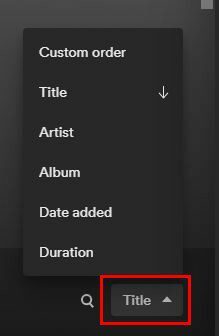
Existujú aj ďalšie užitočné triky, ako napríklad vedieť, z akého zoznamu skladieb skladba pochádza. Môžete mať rôzne zoznamy skladieb a keď počujete skladbu, netušíte, z ktorého zoznamu skladieb pochádza. To sa dozviete po kliknutí na obrázok albumu vľavo dole. Automaticky sa dostanete na konkrétny zoznam skladieb.
Záver
Ako vidíte, so zoznamami skladieb Spotify môžete robiť veľa. Môžete alebo nemusíte chcieť urobiť všetko, čo je uvedené v zozname, ale aspoň viete, že máte možnosť. S akou zmenou si myslíš, že začneš? Dajte mi vedieť v komentároch nižšie a nezabudnite článok zdieľať s ostatnými na sociálnych sieťach.